Για να εμποδίσει κάποιος το hacking ή παρόμοιες τέτοιες ενέργειες στα social media, καλό είναι να εξετάσει για το αν έχει λάβει όλα τα απαραίτητα μέτρα προστασίας. Πέρα από την ταυτοποίηση των δύο παραγόντων, το Facebook μας δίνει τη δυνατότητα να προσθέσουμε κάποιες επαφές που εμπιστευόμαστε, ώστε να λάβουμε βοήθεια από κοντινά μας πρόσωπα, αν κάτι πάει στραβά.
Αν για παράδειγμα, δεν μπορούμε να συνδεθούμε στον λογαριασμό μας, μπορούμε να ζητήσουμε από το Facebook να στείλει τον κωδικό ασφαλείας σε κάποια από τις επαφές που έχουμε ορίσει. Αυτό που πρέπει οπωσδήποτε να αναφέρουμε, είναι το γεγονός πως μπορούμε να ορίσουμε από τρεις μέχρι πέντε επαφές.
Πώς μπορούμε να προσθέσουμε “επαφές εμπιστοσύνης” στο Facebook μέσα από το iPhone;
Αρχικά ανοίγουμε την εφαρμογή του Facebook και επιλέγουμε το menu κάτω δεξιά. Πατάμε στις “Ρυθμίσεις”.
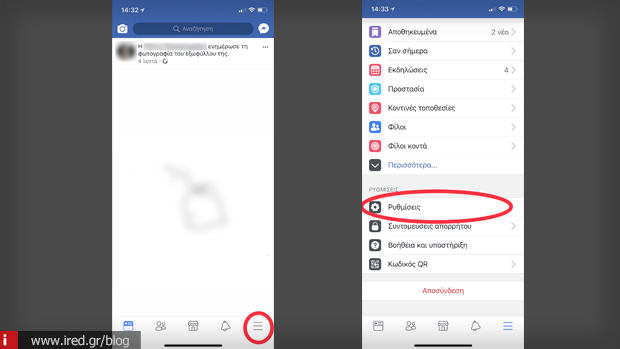
Στις επιλογές που εμφανίζονται επιλέγουμε τις “Ρυθμίσεις λογαριασμού”.
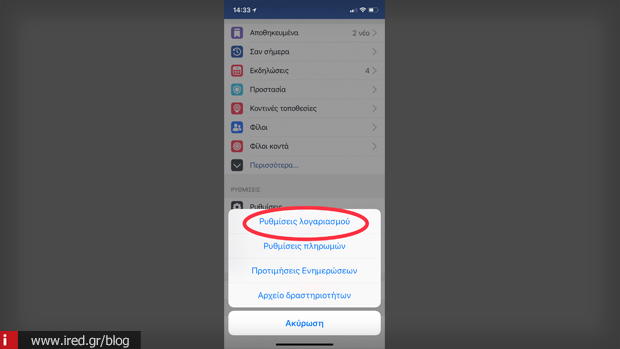
Στην επόμενη ενότητα επιλέγουμε “Ασφάλεια και σύνδεση”. Κατεβαίνοντας λίγο πιο κάτω θα βρούμε το “Επιλέξτε 3 έως 5 φίλους για να επικοινωνήσετε μαζί τους αν χάσετε την πρόσβαση στο λογαριασμό σας”.
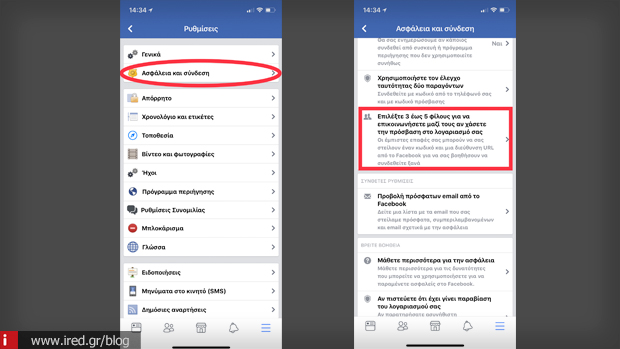
Στην καρτέλα που θα εμφανιστεί πατάμε στο “Επιλέξτε έμπιστες επαφές”. Αφού ορίσουμε τις επαφές που μας ενδιαφέρουν πατάμε “Τέλος”.
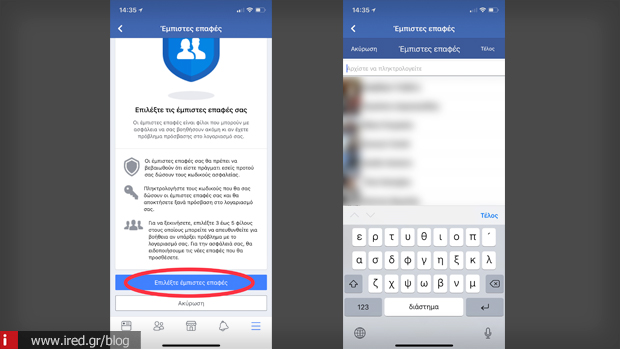
Πώς μπορούμε να προσθέσουμε “επαφές εμπιστοσύνης” στο Facebook μέσα από τον υπολογιστή;
Σαν πρώτο βήμα, θα πρέπει να συνδεθούμε στον Facebook λογαριασμό μας, μέσα από κάποιον browser.
Στη συνέχεια επιλέγουμε το βελάκι πάνω δεξιά και πατάμε στις “Ρυθμίσεις”.
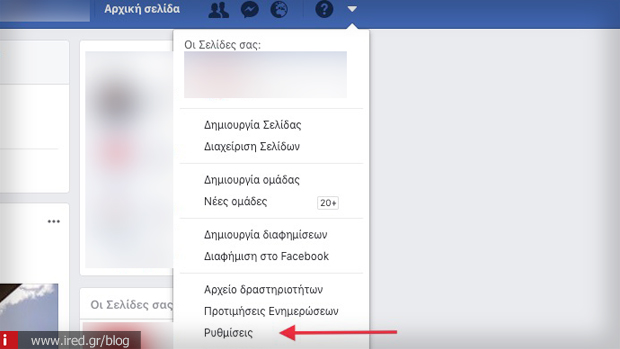
Στις επιλογές που βρίσκονται αριστερά, επιλέγουμε “Ασφάλεια και σύνδεση”.
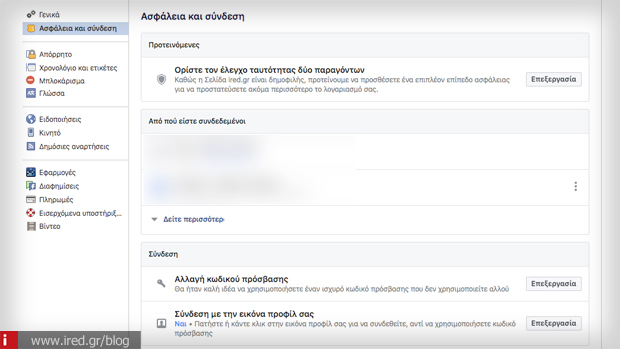
Εδώ θα βρούμε το “Επιλέξτε 3 έως 5 φίλους για να επικοινωνήσετε μαζί τους αν χάσετε την πρόσβαση στο λογαριασμό σας” και στη συνέχεια πατάμε στο “Επιλέξτε φίλους”.
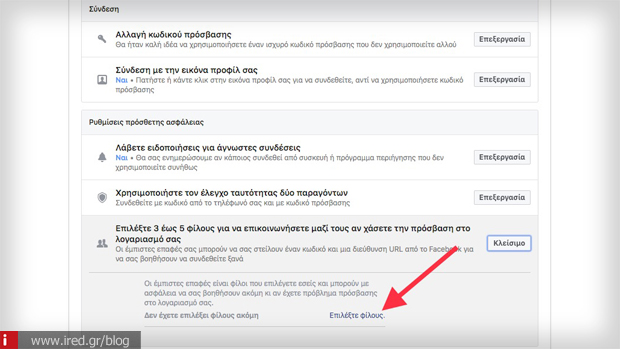
Στο παράθυρο που εμφανίζεται επιλέγουμε το “Επιλέξτε έμπιστες επαφές”.
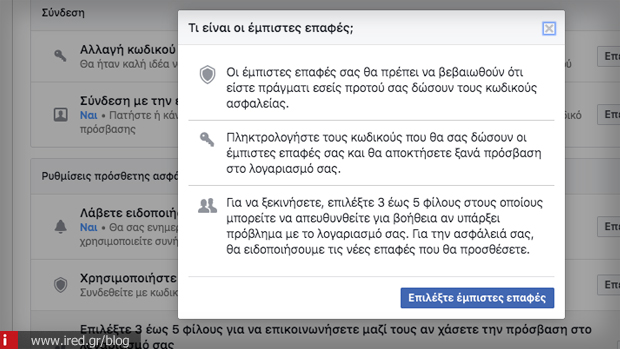
Αφού διαλέξουμε τις επαφές που θέλουμε πατάμε “Επιβεβαίωση”.
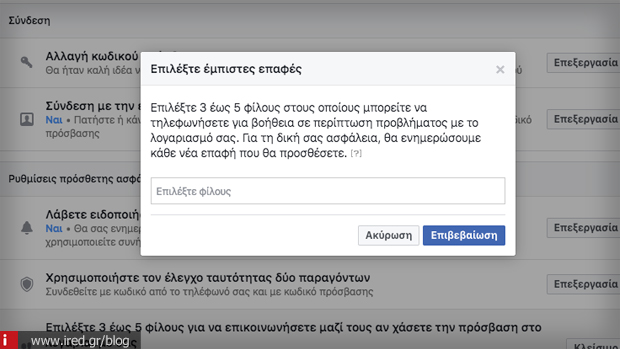
Αυτό ήταν.
Σας δείξαμε τη διαδικασία με την οποία μπορείτε να ορίσετε τις επαφές που εσείς επιθυμείτε στο Facebook για περιπτώσεις έκτακτης ανάγκης. Αν αντιμετωπίζετε κάποιο πρόβλημα που αφορά τα παραπάνω, ενημερώστε μας στα σχόλια!



